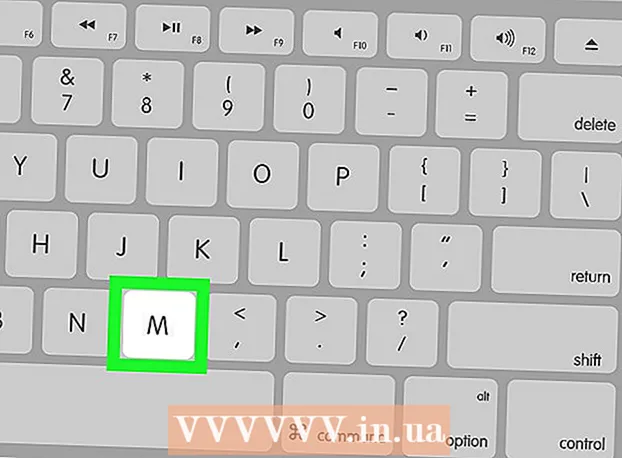ผู้เขียน:
Peter Berry
วันที่สร้าง:
12 กรกฎาคม 2021
วันที่อัปเดต:
1 กรกฎาคม 2024

เนื้อหา
แผนที่และเกมที่กำหนดเองเป็นสิ่งที่พบเห็นได้ทั่วไปใน Minecraft ผู้เล่นที่สร้างสรรค์จำนวนมากได้เปิดตัวแผนที่และโหมดเกมที่หลากหลายเพื่อให้ผู้อื่นดาวน์โหลดและเพลิดเพลิน ขั้นตอนในการเพิ่มแผนที่ที่ผู้เล่นสร้างขึ้นนั้นค่อนข้างง่ายใน Minecraft เวอร์ชันเดสก์ท็อปและจะซับซ้อนกว่าเล็กน้อยใน Minecraft PE สำหรับ Android และ iOS ไม่ว่าคุณกำลังเล่นเวอร์ชันใดคุณสามารถเพิ่มและเล่นแผนที่ใหม่ได้ในเวลาเพียงหนึ่งหรือสองนาที
ขั้นตอน
วิธีที่ 1 จาก 3: บนคอมพิวเตอร์ส่วนบุคคล Mac และ Linux
ดาวน์โหลดไฟล์แผนที่ มีแผนที่ที่ผู้เล่นสร้างขึ้นมากมายในหลาย ๆ หน้าของชุมชนแฟน Minecraft ขนาดใหญ่ เพียงค้นหา "แผนที่ minecraft" เพื่อค้นหาแผนที่มากกว่าที่คุณคิด รายชื่อแผนที่ส่วนใหญ่มาพร้อมกับบทวิจารณ์และความคิดเห็นดังนั้นคุณสามารถเรียกดูและค้นหาแผนที่ที่ดีที่สุดเพื่อลองได้
- แผนที่มักอยู่ในรูปแบบ ZIP หรือ RAR ไฟล์ ZIP สามารถเปิดได้โดยไม่ต้องติดตั้งซอฟต์แวร์เพิ่มเติม แต่ไฟล์ RAR แตกต่างกันคุณจะต้องติดตั้งโปรแกรมใหม่ คุณสามารถใช้ WinRAR () รุ่นทดลองใช้ฟรีบน Windows หรือใช้โปรแกรม 7-Zip แบบโอเพนซอร์ส () ก็ได้ ผู้ใช้ Mac สามารถใช้ Unarchiver ซึ่งมีให้บริการฟรีใน Mac app store (Mac App Store) คุณสามารถอ้างถึงบทความเปิดไฟล์ RAR สำหรับขั้นตอนในการเปิดไฟล์นี้
- อย่าลืมจดแผนที่เวอร์ชัน Minecraft ไว้ด้วย คุณสามารถเปลี่ยนเวอร์ชัน Minecraft ใน Launcher ก่อนเริ่มเกมเพื่อให้คุณสามารถเล่นแผนที่ที่ออกแบบมาสำหรับเวอร์ชันเก่ากว่าได้

แตกไฟล์แผนที่ คลิกขวาที่ไฟล์แผนที่ที่ดาวน์โหลดมาแล้วเลือก "Extract file" เพื่อแตกไฟล์ไปยังโฟลเดอร์ใหม่ โฟลเดอร์นี้จะมีชื่อเดียวกับไฟล์แผนที่ที่ดาวน์โหลด
เปิดโฟลเดอร์ที่คลายซิป เปิดโฟลเดอร์ที่คุณเพิ่งสร้างขึ้นโดยการแตกไฟล์แผนที่ โดยปกติคุณจะเห็นไดเร็กทอรี _MACOSX และโฟลเดอร์ที่มีชื่อเดียวกับไฟล์แผนที่ ตอนนี้เปิดหน้าต่างนี้ทิ้งไว้
- หากคุณเปิดโฟลเดอร์ที่มีชื่อของแผนที่คุณจะเห็นไฟล์และโฟลเดอร์มากมายรวมถึงไฟล์ level.dat, โฟลเดอร์ ข้อมูล และไฟล์อื่น ๆ อีกมากมาย โปรดกลับไปที่ไดเร็กทอรีก่อนหน้าหลังจากยืนยันว่าไฟล์อยู่ที่นี่

เปิดโฟลเดอร์ ประหยัด ของ Minecraft ตำแหน่งของโฟลเดอร์นี้จะแตกต่างกันไปขึ้นอยู่กับระบบปฏิบัติการที่คุณใช้:- บน Windows - กด ⊞ชนะ หรือคลิกปุ่มเริ่มเพื่อเปิดเมนูเริ่ม พิมพ์ "% appdata%" แล้วกด ↵ Enter. เปิดโฟลเดอร์ .minecraft; สำหรับผู้ใช้ส่วนใหญ่จะอยู่ที่ด้านบนสุดของรายการไดเร็กทอรีในไดเร็กทอรี % ข้อมูลแอพ%. เปิดโฟลเดอร์ ประหยัด. คุณจะเห็นรายการโฟลเดอร์ที่มีเกมที่บันทึกไว้ทั้งหมด
- บน Mac - เก็บกุญแจ ⌥ตัวเลือก แล้วคลิกเมนูไป เลือก "Library" จากเมนู Go ดับเบิลคลิกที่โฟลเดอร์ การสนับสนุนแอปพลิเคชัน และเปิดโฟลเดอร์ มายคราฟ. สุดท้ายเปิดโฟลเดอร์ ประหยัด. โลกที่บันทึกไว้ทั้งหมดจะแสดงรายการที่นี่เป็นโฟลเดอร์แยกกัน
- บน Linux - เปิดโฟลเดอร์ User (ชื่อของคุณ) แล้วเปิด .minecraft. ดับเบิลคลิกที่โฟลเดอร์ ประหยัด. คุณจะเห็นรายการโลกที่บันทึกไว้ทั้งหมด

คัดลอกโฟลเดอร์แผนที่ไปยังโฟลเดอร์ ประหยัด. คัดลอกโฟลเดอร์แผนที่ที่มีไฟล์ level.dat และไดเรกทอรี ข้อมูล จากหน้าต่างอื่นไปยังไดเร็กทอรี ประหยัด.
เรียกใช้ Minecraft หลังจากคัดลอกไฟล์แผนที่แล้วคุณก็พร้อมที่จะเริ่มเล่น! เรียกใช้ Minecraft Launcher และเริ่มเล่นเกม
- หากคุณวางแผนที่จะเล่นแผนที่สำหรับเวอร์ชันเก่าตรวจสอบให้แน่ใจว่าคุณได้เปลี่ยนโปรไฟล์ของคุณก่อนที่จะเริ่มเล่นเกม คลิกปุ่ม "แก้ไขโปรไฟล์" ใน Launcher จากนั้นคลิกเมนูแบบเลื่อนลง "ใช้เวอร์ชัน" เพื่อเลือกเวอร์ชันของเกมที่คุณต้องการดาวน์โหลด
เปิดเมนูผู้เล่นคนเดียว เมนูนี้จะแสดงรายการโลกที่บันทึกไว้ แผนที่ใหม่ของคุณจะอยู่ในรายการนี้ ตอนนี้ลบสิ่งอื่น ๆ ในไฟล์บันทึก
ค้นหาและดาวน์โหลดแผนที่ใหม่ โดยปกติแผนที่ใหม่จะอยู่ที่ด้านล่างของรายการ แต่ไม่เสมอไป เลื่อนดูรายการจนพบจากนั้นดับเบิลคลิกเพื่อโหลด โฆษณา
วิธีที่ 2 จาก 3: บน Android
ดาวน์โหลดและติดตั้ง File Manager ที่รองรับไฟล์บีบอัด คุณจะต้องใช้ตัวจัดการไฟล์นี้เพื่อเปิดไฟล์ ZIP คุณจะใช้แอพนี้เพื่อแตกไฟล์แผนที่และคัดลอกไปยังโฟลเดอร์ Minecraft PE world
- หนึ่งในตัวจัดการไฟล์ที่ได้รับความนิยมมากที่สุดคือ ASTRO File Manager ซึ่งมีให้บริการฟรีบน Google Play Store คุณยังสามารถใช้โปรแกรมจัดการไฟล์เช่น ES File Explorer ซึ่งสามารถใช้ได้อย่างอิสระ
ดาวน์โหลดไฟล์แผนที่ ตรวจสอบว่าไฟล์แผนที่เป็นของ Minecraft PE ไม่ใช่เวอร์ชันเดสก์ท็อป คุณต้องตรวจสอบให้แน่ใจว่าคุณกำลังดาวน์โหลดแผนที่ที่ตรงกับเวอร์ชัน Minecraft PE ของคุณเนื่องจากการเปลี่ยนเวอร์ชันที่คุณเล่นบนพีซีนั้นไม่ใช่เรื่องง่าย
- คุณสามารถดูเวอร์ชัน Minecraft ที่เล่นได้ในเมนูหลักของ Minecraft PE
เปิดโฟลเดอร์ ดาวน์โหลด ในแอปพลิเคชัน File Manager ตัวจัดการไฟล์จะแสดงโฟลเดอร์ทั้งหมดบนอุปกรณ์ Android คุณสามารถค้นหาไดเร็กทอรี ดาวน์โหลด ในไดเรกทอรีราก
แตะแผนที่ที่ดาวน์โหลดในรูปแบบบีบอัดเพื่อเปิด หลังจากแตะที่ไฟล์ ZIP แล้วคุณจะเห็นหลายสิ่งใน ZIP คุณจะเห็นโฟลเดอร์ที่มีชื่อเดียวกับแผนที่ที่ดาวน์โหลดมา
กดโฟลเดอร์ในไฟล์บีบอัดค้างไว้ เพื่อเปิดเมนูที่มีการดำเนินการมากมายที่สามารถทำได้กับไดเร็กทอรี
เลือก "คัดลอก" ในเมนู นี่คือวิธีคัดลอกโฟลเดอร์ไปวางที่อื่น
ไปที่ไดเร็กทอรี เกม. คุณจะพบโฟลเดอร์นี้ในไดเรกทอรีรากซึ่งอยู่ในตำแหน่งเดียวกับโฟลเดอร์ ดาวน์โหลด พบก่อนหน้านี้
เปิดโฟลเดอร์ com.mojang จากนั้นโฟลเดอร์ minecraftWorlds. โฟลเดอร์นี้มีไดเร็กทอรีสำหรับแต่ละเกมที่บันทึกไว้
คลิกในช่องว่างค้างไว้แล้วเลือก "วาง" นี่คือขั้นตอนของการวางโฟลเดอร์แผนที่ใหม่ลงในโฟลเดอร์ minecraftWorlds.
เรียกใช้ Minecraft PE และเลือกแผนที่ใหม่ แผนที่ใหม่ของคุณจะอยู่ในรายการเกมที่คุณบันทึกไว้ โดยปกติแผนที่จะปรากฏที่ด้านล่าง แต่สามารถปรากฏที่ใดก็ได้ในรายการ โฆษณา
วิธีที่ 3 จาก 3: บน iOS
ติดตั้ง iExplorer บนคอมพิวเตอร์ เวอร์ชัน iExplorer ฟรีช่วยให้คุณสามารถคัดลอกแผนที่ Minecraft PE ที่ดาวน์โหลดมาไปยังอุปกรณ์ iOS ของคุณ คุณสามารถดาวน์โหลดเวอร์ชันฟรีได้จาก
- คุณต้องใช้คอมพิวเตอร์เพื่อติดตั้งแผนที่ที่ผู้เล่นสร้างขึ้นบน Minecraft PE เวอร์ชัน iOS วิธีเดียวที่จะทำได้คือให้อุปกรณ์ถูกเจลเบรคและคุณสามารถติดตั้งแอพตัวจัดการไฟล์เช่น iFile จาก Cydia
ดาวน์โหลดและแตกไฟล์แผนที่บนคอมพิวเตอร์ของคุณ ดาวน์โหลดไฟล์แผนที่ที่คุณต้องการติดตั้งบนอุปกรณ์ iOS ของคุณ ตรวจสอบให้แน่ใจว่าเข้ากันได้กับ Minecraft PE เวอร์ชันที่คุณกำลังเล่น คุณสามารถดูเวอร์ชันที่คุณกำลังเล่นอยู่ในหน้าจอเมนูหลักของ Minecraft PE
- คลิกขวาที่ไฟล์ที่ดาวน์โหลดแล้วเลือก "แตกไฟล์" นี่คือขั้นตอนของการสร้างโฟลเดอร์ใหม่ที่มีโฟลเดอร์ชื่อเดียวกับแผนที่
เสียบอุปกรณ์ iOS เข้ากับคอมพิวเตอร์ผ่าน USB ปิด iTunes หากเปิดอยู่เมื่อคุณเสียบอุปกรณ์ iOS
เรียกใช้ iExplorer คุณจะเห็นอุปกรณ์ของคุณปรากฏในบานหน้าต่างด้านซ้ายของ iExplorer
เปิดส่วน "แอป" ของอุปกรณ์ นี่คือขั้นตอนในการแสดงรายการแอพทั้งหมดที่ติดตั้งในอุปกรณ์
ค้นหาและเลือก "Minecraft PE" หลายโฟลเดอร์จะปรากฏในบานหน้าต่างด้านขวาของ iExplorer
ค้นหามัน เอกสาร→เกม→ com.mojang → minecraftWorlds. โฟลเดอร์ minecraftWorlds จะมีหลายโฟลเดอร์สำหรับเกมที่บันทึกไว้
ลากและวางโฟลเดอร์แผนที่ใหม่ลงในโฟลเดอร์ minecraftWorlds. คุณจะต้องรอการคัดลอกสักครู่เท่านั้น หลังจากการคัดลอกเสร็จสมบูรณ์คุณสามารถถอดปลั๊กอุปกรณ์ iOS ของคุณและปิด iExplorer ได้
เล่นแผนที่ใหม่ใน Minecraft PE คุณสามารถค้นหาแผนที่ใหม่ในรายการเกมที่บันทึกไว้ แผนที่นี้อาจไม่ปรากฏที่ด้านบนสุดของรายการหลังจากเพิ่มแล้ว โฆษณา
คำแนะนำ
- หากคุณรู้จักแอปพลิเคชันที่สร้างมาเพื่อติดตั้งแผนที่ Minecraft บนอุปกรณ์ของคุณคุณสามารถใช้งานได้